这款软件的用户还是蛮多的,最近也有很多用户在网上求助,不知道win11开机卡微软账号进不去桌面怎么办,下面给大家带来详细的软件教程。这款软件功能齐全,可以满足各方面的用户需求,或许有些功能使用起来的流程会繁琐一点,为了帮助各位用户,本站还收集了这款软件最新最常用的使用教程,相信能够为各位用户带来很多便捷之处。
如果你在Windows 11开机时卡在微软账号登录界面且无法进入桌面,可以尝试以下解决方法
1、 重启电脑:有时候只是临时的系统问题,重新启动电脑可能会解决问题。
2、 检查网络连接:确保你的电脑已经连接到可用的网络,并且网络连接正常。
3、 检查账号信息:确认你输入的微软账号和密码是否正确。你可以尝试在其他设备上使用相同的账号登录来验证账号是否有效。
4、 使用本地账号登录:如果你之前使用的是微软账号登录,尝试使用本地账号登录系统。在登录界面选择“使用本地账号登录”,然后按照提示进行操作。
5、 使用安全模式:如果以上方法都无效,你可以尝试进入Windows 11的安全模式。按下电源按钮启动电脑,然后重复按下电源按钮直到出现“正在准备自动修复”的界面。选择“高级选项”,然后选择“启动设置”。在启动设置界面中,选择“安全模式”或“安全模式与网络”,然后按下“重启”按钮。进入安全模式后,你可以尝试修复问题或恢复系统。
6、 重置系统:如果以上方法都无效,你可以尝试重置Windows 11系统。在安全模式下进入“设置”应用,选择“更新和安全”,然后选择“恢复”。在恢复界面中,选择“开始”按钮下的“从头开始”,然后按照提示进行系统重置。
如果以上方法仍然无法解决问题,建议联系微软技术支持或寻求专业人士的帮助。
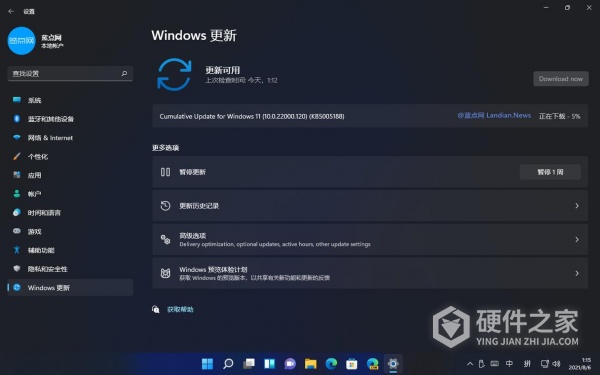
看完win11开机卡微软账号进不去桌面怎么办,相信大家都有所收获,有的用户甚至已经熟练的掌握了使用技巧,本站有这款软件最全面的使用教程,每一个功能都介绍的很清楚,不会的朋友可以关注本站,查看更多教程。